xmind是一款非常实用的思维导图制作软件,让用户在制作的过程中可以理清思路并激发出创造灵感,因此xmind软件吸引了不少用户前来下载使用,在xmind软件中用户可以任意选择自己喜欢的导图模板来进行制作,再加上其中的功能是很强大的,能够很好的满足用户的编辑需求,当用户在xmind软件中制作思维导图时,
想要在主题框中插入表情包,却不知道怎么来操作实现,其实这个问题是很好解决的,用户直接在编辑页面上找到其中的图标选项,接着在打开的窗口中选择自己喜欢的表情包即可解决问题,那么接下来就让小编来向大家分享一下xmind在主题中插入表情包的方法教程吧,希望用户能够喜欢。
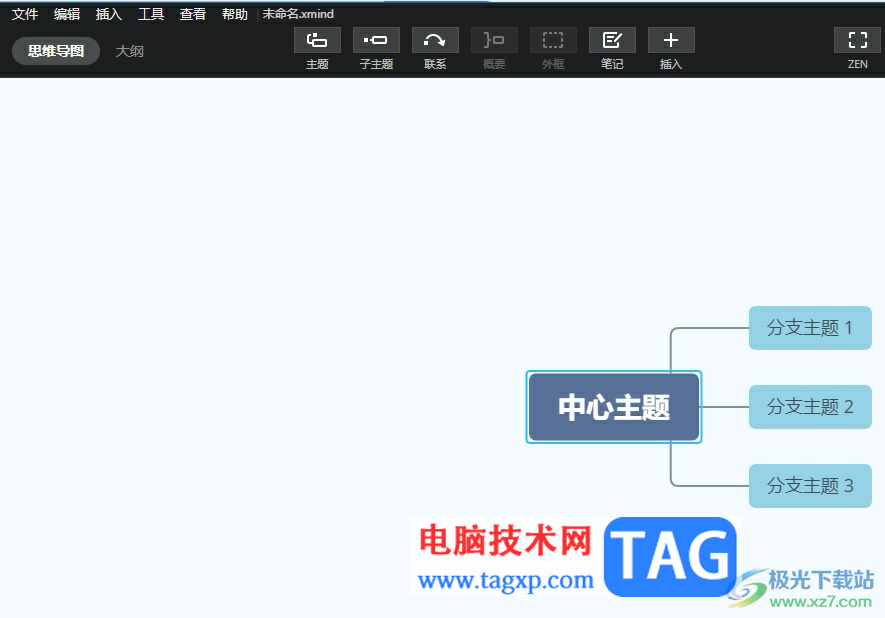
1.用户在电脑上打开xmind软件,将会弹出导图模板窗口,用户选择模板后按下创建按钮
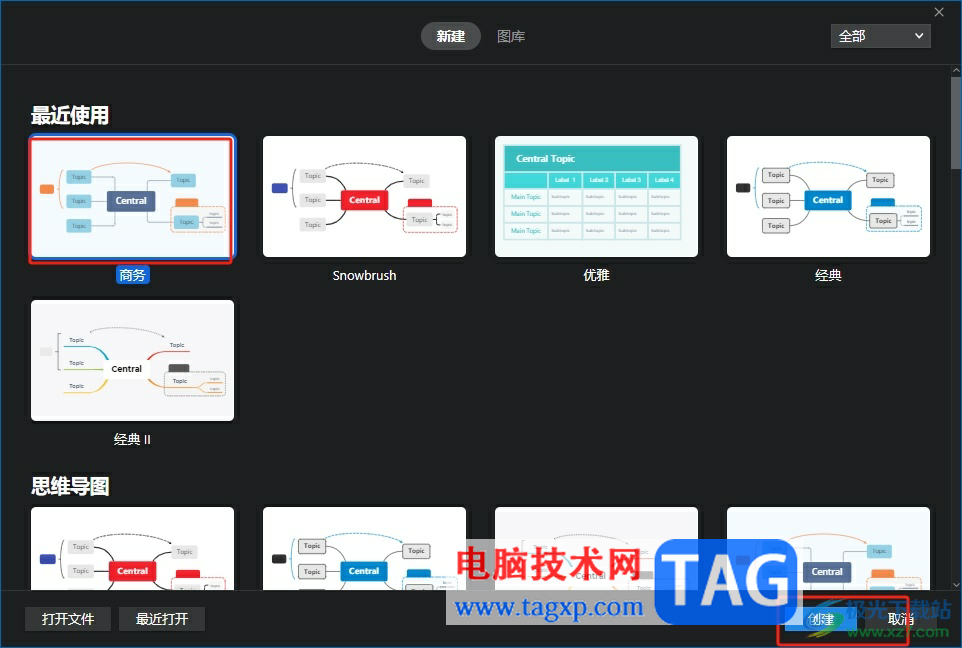
2.接着就进入到思维导图的编辑页面上,用户从中选中需要插入表情包的主题框
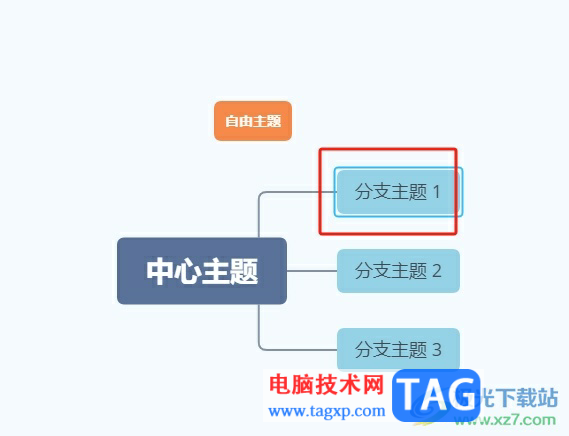
3.然后在页面右上角处点击图标选项,将会弹出侧边窗
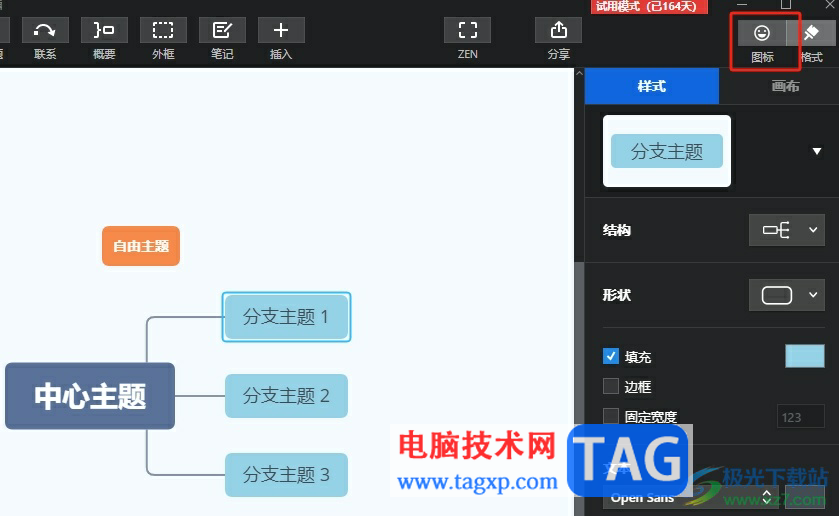
4.在打开的图标窗口中,用户按照自己的需求在情绪板块中选择表情包
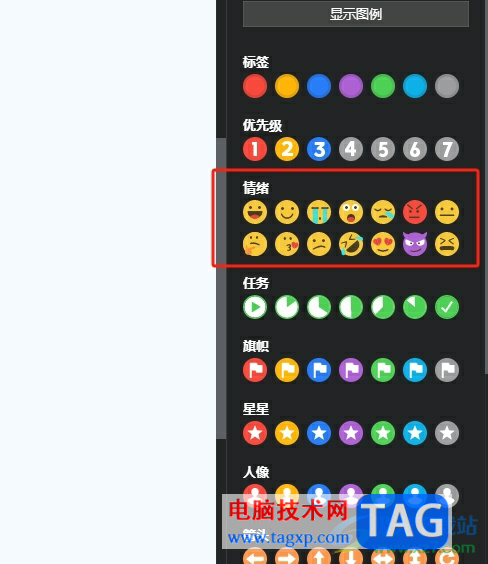
5.设置完成后,用户就会发现当前的主题中成功添加了表情包
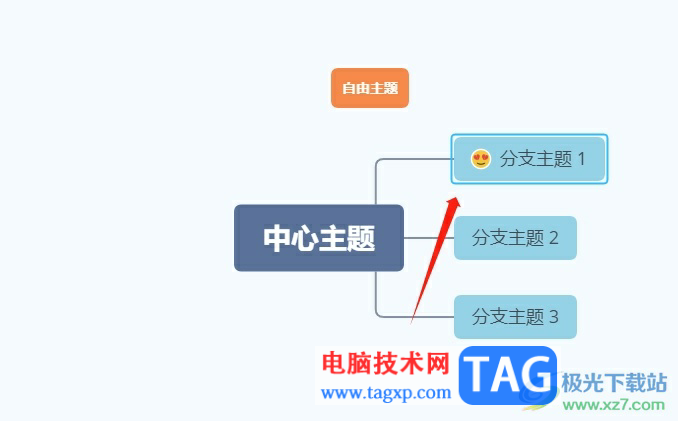
以上就是小编对用户提出问题整理出来的方法步骤,用户从中知道了大致的操作过程为选中主题——图标——选择表情包——成功添加这几步,整个操作的过程是很简单的,因此有遇到同样问题的用户就可以来看看小编的教程了,一定可以解决好这个问题的。
 《怠惰的怪兽公主不想工作》配置要求高
《怠惰的怪兽公主不想工作》配置要求高
怠惰的怪兽公主不想工作是一款剧情类的养成游戏,玩家在其中......
 蓝光驱动无法读取光盘:我该如何解决光
蓝光驱动无法读取光盘:我该如何解决光
蓝光驱动器的出现为家庭娱乐带来了革命性的变化,但有时也会......
 如何设置BIOS优化电脑性能:BIOS设置中有
如何设置BIOS优化电脑性能:BIOS设置中有
无论是在游戏、图形处理还是日常办公中,电脑性能的优化都是......
 幻塔维拉沙暴地风景点刷新坐标一览
幻塔维拉沙暴地风景点刷新坐标一览
幻塔维拉沙暴地风景点刷新坐标一览,幻塔维拉沙暴地风景点刷新......
 格式工厂如何转换MP4视频-格式工厂转换
格式工厂如何转换MP4视频-格式工厂转换
我们都知道格式工厂是一款功能强大的格式转换工具,那么如何......

很多小伙伴在使用Epic购买以及安装游戏之后,经常会遇到的一个问题就是,该怎么和自己的好友一起玩同一款游戏呢,其实想要一起玩游戏,我们需要在Epic中先将对方添加为好友,添加成为好...
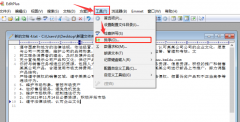
在我们使用EditPlus软件的过程中,经常会需要对文本进行排序,那么究竟是怎么排序的呢?接下来小编就和大家分享一下关于EditPlus文本排序的方法哦,希望对大家有用哦。...

Adobepremiere是一款非常好用的视频剪辑软件,在其中我们可以轻松剪辑视频。通常在剪辑视频时,我们都会需要使用到关键帧功能,使用该功能我们可以实现视频画面的变化效果,比如我们可以...

photoshop是一款功能强大的图像处理软件,它被广泛应用在图像编辑、图形设计、数字绘画、照片修饰等多个领域中,深受用户的喜爱,因此是目前最著名的图像处理软件之一,当用户在使用ph...
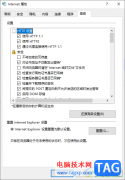
360极速浏览器被大家广泛使用,大家常常通过这样的浏览器进行访问需要的网站以及网页视频等,在360极速浏览器中提供了一个Internet选项功能,该功能可以在我们的win10电脑中的控制面板页面...

小伙伴们你们知道pr扬声器不工作怎么处理呢?今天小编很乐意与大家分享pr音频硬件扬声器显示不工作的解决方法,感兴趣的可以来了解了解哦。...
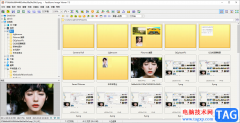
faststoneimageviewer这款软件是一款图像处理器,该软件的功能非常的强大,不仅可以直接在faststoneimageviewer中查看到电脑中保存的全部图片,你也可以根据自己的需要将图片进行图像大小或者画布...
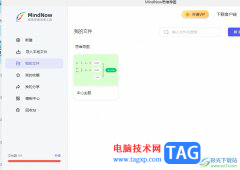
作为一款高效的思维导图制作软件,MindNow软件吸引了不少用户前来使用,因为MindNow软件为用户带来多种精美模板的同时,还可以让用户用来制作思维导图、向右逻辑图、组织架构图、括号图等...
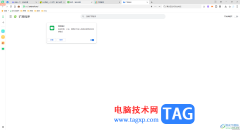
360安全浏览器是一款提供多功能的浏览器,大家在使用这款浏览器的过程中,会需要开启开发者模式,但是一些小伙伴并不知道在哪里开启小程序的开发模式,其实开启方法十分的简单,我们在...
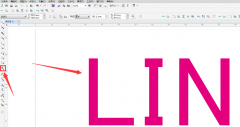
最近有很多朋友在咨询小编CDR怎么制作中心虚线字体?那么针对这个问题,小编今天就为大家带来了CDR制作中心虚线字体教程哦,希望对大家有所帮助哦。...
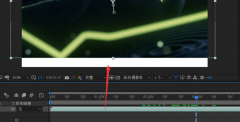
Ae怎么进行黑白区域填充呢?最近有很多朋友在咨询小编这个问题,那么针对这个问题,小编今天就为大家带来了Ae进行黑白区域填充的方法哦,希望可以帮助到大家。...
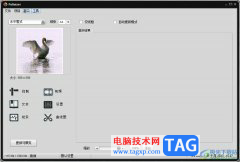
pattaizer是一款专业的马赛克图片制作软件,它有着很专业的功能来帮助用户将图片马赛克化,例如有视频、文本、设置、线条、曲线图等功能,让用户的使用过程变得简单便利许多,所以大部分...

会声会影是一款非常好用的视频剪辑软件,很多小伙伴都在使用。在会声会影中如果我们希望将视频反转倒放,也就是原本在结尾位置的视频内容出现在开头位置的倒放效果,小伙伴们知道具体...

风云录屏大师相信是许多用户很喜欢的一款电脑录屏软件,支持多种格式输出,还支持全屏录制、分区录制或是只录制声音,能够很好的满足用户的使用需求,因此风云录屏大师很受用户欢迎,...

西瓜影音是一款页面简洁大方,操作简单的影音播放器,在西瓜影音中,我们不仅可以播放各种格式的视频以及音频文件,还可以观看在线视频以及下载在线视频。在使用西瓜影音的过程中,有...